Was u een van die gebruikers die de taakbalk links of rechts op het scherm geplaatst had? In WIndows 11 kan dit niet meer. Tenminste officieel niet. Er is echter een Explorer patcher op Internet verschenen die deze instelling en een aantal andere zoals het Win – X menu kan aanpassen zoals u het had in Windows 10.
Een Roemeense programmeur genaamd Valinet is gekomen met een verzameling tweaks die het gedrag van de taakbalk en het startmenu uit Windows 10 herintroduceert. Inclusief plaatsing van de taakbalk aan de zijkant. Ook brengt hij het Win+X-menu terug en zijn er andere tweaks.
Valinets Explorer Patcher for Windows 11 staat gehost op GitHub. De patcher werkt door een, of voor extra functionaliteit nog meer, .dll-bestanden in de Windows-map te plaatsen. Na een reboot begint de patcher dan te werken en worden zijn tweaks toegankelijk. De Roemeen stelt dat de Patcher werkt op Windows 11 versie 22000.194, wat momenteel de nieuwste build is, maar dat hij ‘mogelijk’ ook prima werkt op nieuwere builds.
Taakbalk verplaatsen Windows 11
Wellicht de belangrijkste functie in de Patcher is de mogelijkheid om de taakbalk aan de linker- of rechterkant van het scherm te plaatsen. Dat is een optie die in voorgaande edities van Windows zat, maar niet in 11. Het is onduidelijk of Microsoft deze zelf nog gaat introduceren. Het plaatsen van de taakbalk aan de zijkant vindt een deel van de gebruikers fijner, omdat horizontale ruimte op een breedbeeldscherm minder schaars is dan verticale ruimte. Let op dat het hier niet gaat om de icon alignment, die naar het midden is gegaan; die valt standaard al aan te passen in de opties van het os.
Naast het verplaatsen van de taakbalk zijn er opties om de ‘alle apps’-lijst direct bij het openen van Start te tonen, de maxima van die lijst aan te passen, vermiste tray-icons terug te brengen, het combineren van taakbalk-iconen te beperken of uit te schakelen en het terugbrengen van de oude zoekfunctie in Explorer. Voor de populairste opties is een gui beschikbaar, maar voor meer niche opties moet men met .reg-bestanden werken. Igor’s Lab, dat de tool ook ontdekte, plaatste zijn eigen Windows 10-eske preset-bestand.
Valinet erkent dat het plaatsen van een .dll in de Windows-map kan leiden tot een alarm van een antivirusprogramma. Hij geeft toe dat dat een onconventionele manier van werken is, die regelmatig ingezet wordt door malafide software. Desalniettemin lijkt er op dit moment geen betere manier om de ingrijpende tweaks te bewerkstelligen. Voor wie de boel nog steeds niet vertrouwt, nodigt hij uit tot inspectie van de broncode op GitHub.
Bron: www.tweakers.nl

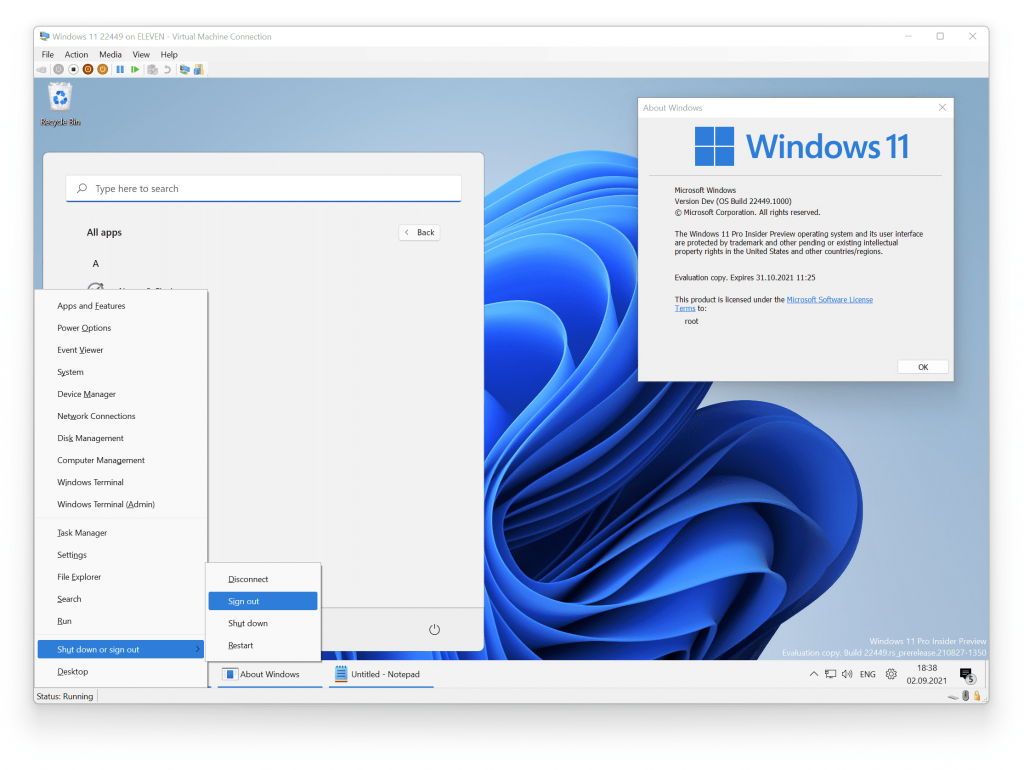
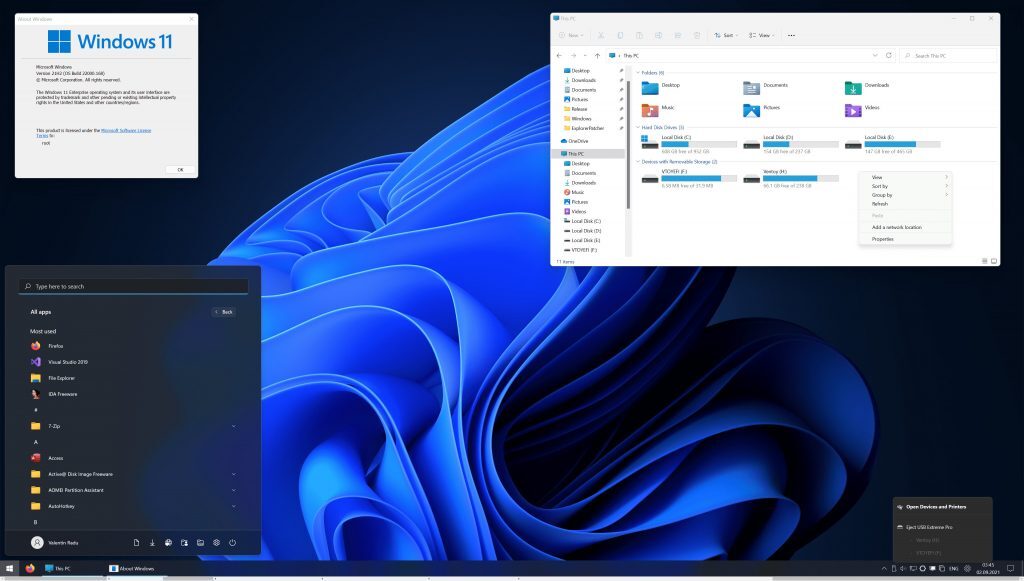
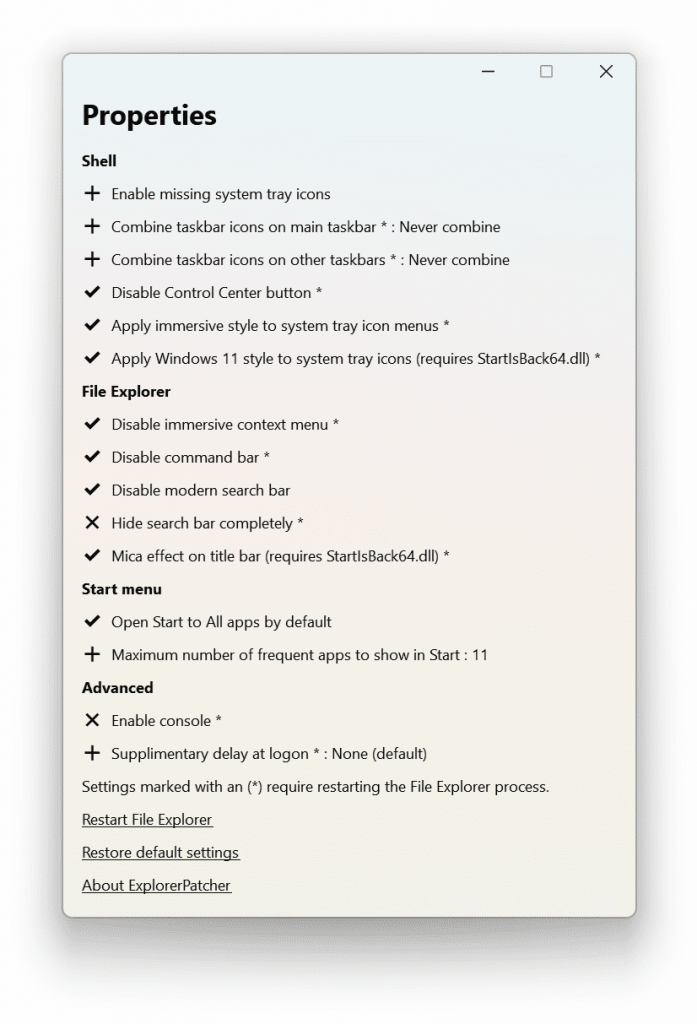

Nadat mijn windows 11 weer eens is bijgewerkt kan ik mijn taakbalk niet meer vergrendelen of kleiner maken. En de knop “taakbalk automatisch verbergen” reageert niet (uitschakelen lukt in dit geval niet). Wat nu?
Hoi Santino,
Meestal heeft het te maken met updates en dan bedoel echt alle updates. Specifiek van programmas die extra rechten hebben om Windows aan te passen. En dat zie je vandaag de dag met Windows 11 steeds vaker. Ik zeg niet dat het bij jou zo is maar wat je kan proberen is:
1. Open “Taakbeheer“.
2. Klik op het tabblad “Details”.
3. Zoek naar “explorer.exe” zonder het citaat en klik op “Taak beëindigen”.
4. Klik nu op het tabblad “Bestand” in de linkerbovenhoek erop en klik op “Nieuwe taak uitvoeren”.
5. Typ: explorer.exe
6. Kijk of u het formaat van de taakbalk kunt wijzigen.
En anders adviseer ik om toch even te bellen met de helpdesk morgenochtend.